win10怎么进去安全系统 win10开机怎么进去安全系统
更新时间:2023-02-04 11:42:36作者:haoxt
虽然现在win10系统已经非常成熟,但是在平时使用的时候也会经常出现故障,尤其是出现驱动不兼容的情况,这时候一般会利用安全模式来修复。许多小伙伴还不懂win10怎么进去安全系统,按了F8也不行,这是因为win10不在支持F8进安全模式了,下面小编教大家win10开机怎么进去安全系统的方法。
方法一:能正常启动系统
1、按下”Win+R“组合按键打开运行,输入命令“msconfig”。
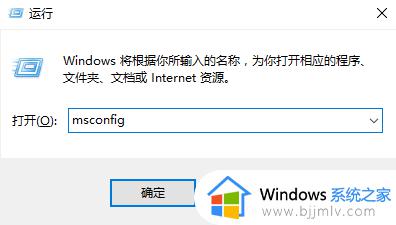
2、接着选择“引导”选项卡,将引导选项下的安全引导(F)勾选。
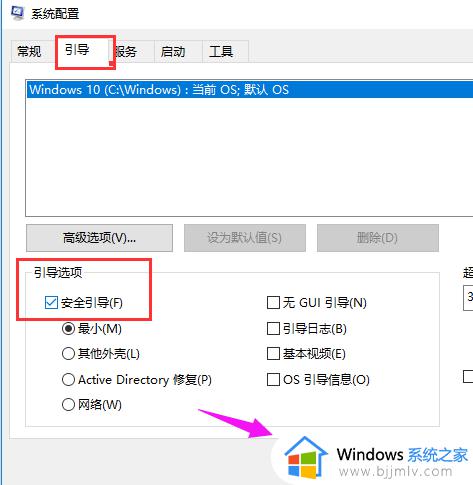
3、点击“确定”后,系统提示“重新启动”,点击进入。
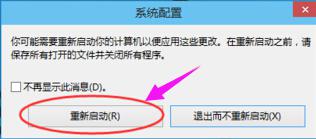
4、然后进入到“安全模式”。
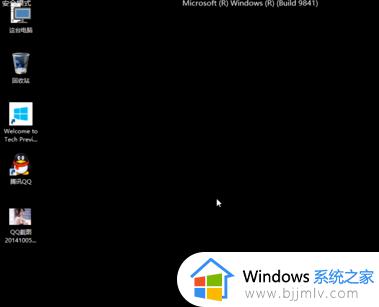
方法二:不能正常开机
1、按电源键开机,开机有个圆圈在转,显示Win10的时候。在数秒内按下电源键关机,台式机可用重启键重启,重复2~3次,再次开机时,就会进入如下图的界面。

2、点击“查看高级修复选项”,选择“启动设置”,右边列中间的。
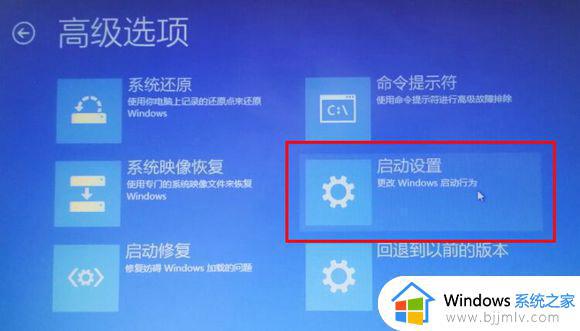
3、在出现的新窗口菜单中直接点击右下角的“重启”按钮,电脑重启后就进入安全模式了。
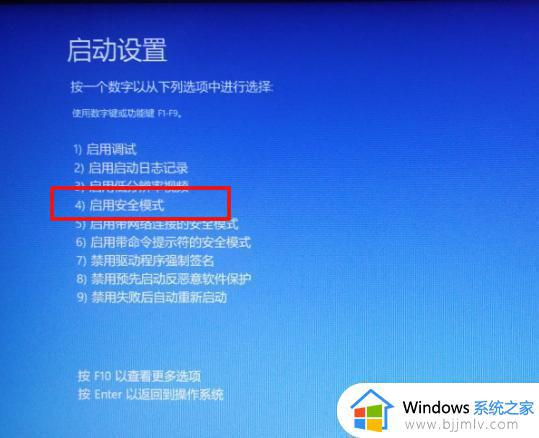
以上就是win10怎么进去安全系统的两种方法,如果你需要让win10系统进入安全模式,就可以参考上面介绍的方法来操作,希望对大家有帮助。
win10怎么进去安全系统 win10开机怎么进去安全系统相关教程
- win10安全系统怎么进入 win10开机怎么进去安全系统
- win10系统怎么进入安全系统 win10系统如何进入安全模式
- win10开机进安全模式方法 win10开机怎么进去安全模式
- win10进去安全模式按哪个键 win10开机如何进入安全模式
- win10安全模式进入步骤图 win10安全模式怎么进去
- win10开启安全模式进不去怎么办 win10开机安全模式也进不去解决方法
- win10进不去安全模式怎么解决 win10安全模式进不了怎么办
- win10bios怎么进入安全模式 win10系统bios进入安全模式步骤
- win10开机时进入安全模式怎么进入 win10开机时如何进去安全模式
- win10安全模式进不去怎么办 win10无法进入安全模式如何修复
- win10如何看是否激活成功?怎么看win10是否激活状态
- win10怎么调语言设置 win10语言设置教程
- win10如何开启数据执行保护模式 win10怎么打开数据执行保护功能
- windows10怎么改文件属性 win10如何修改文件属性
- win10网络适配器驱动未检测到怎么办 win10未检测网络适配器的驱动程序处理方法
- win10的快速启动关闭设置方法 win10系统的快速启动怎么关闭
热门推荐
win10系统教程推荐
- 1 windows10怎么改名字 如何更改Windows10用户名
- 2 win10如何扩大c盘容量 win10怎么扩大c盘空间
- 3 windows10怎么改壁纸 更改win10桌面背景的步骤
- 4 win10显示扬声器未接入设备怎么办 win10电脑显示扬声器未接入处理方法
- 5 win10新建文件夹不见了怎么办 win10系统新建文件夹没有处理方法
- 6 windows10怎么不让电脑锁屏 win10系统如何彻底关掉自动锁屏
- 7 win10无线投屏搜索不到电视怎么办 win10无线投屏搜索不到电视如何处理
- 8 win10怎么备份磁盘的所有东西?win10如何备份磁盘文件数据
- 9 win10怎么把麦克风声音调大 win10如何把麦克风音量调大
- 10 win10看硬盘信息怎么查询 win10在哪里看硬盘信息
win10系统推荐